OPPO手机如何设置消息提醒?
相信很多小伙伴都有在使用OPPO手机,那么在其中我们怎么设置消息提醒呢?方法很简单,下面小编就来为大家介绍。
方法一:
1. 首先,打开手机上的设置。
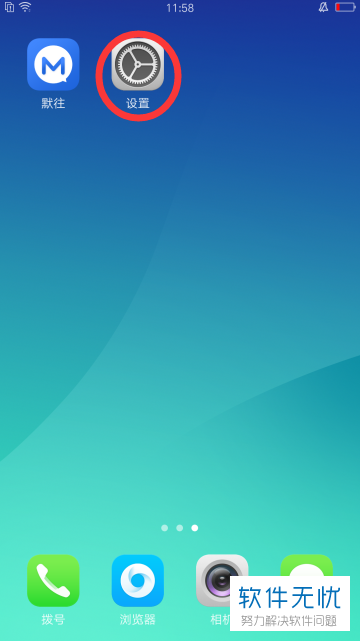
2. 进入设置页面后,找到并点击“通知与状态栏”。
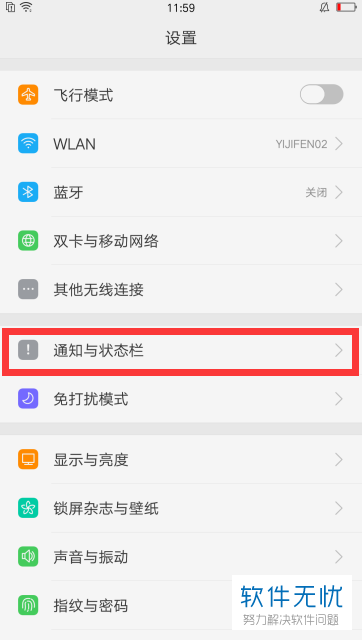
3. 进入通知与状态栏页面后,找到并点击“通知管理”。
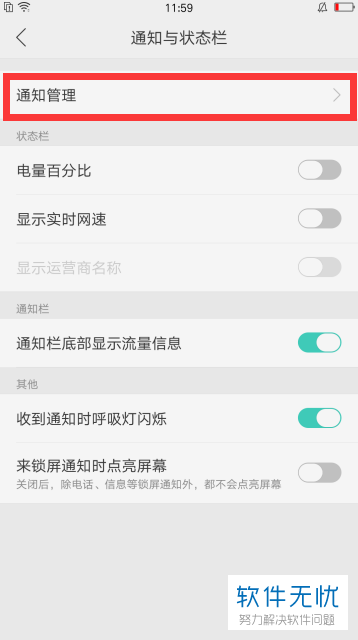
4. 进入通知管理页面后,点击我们想要打开消息提醒的应用。
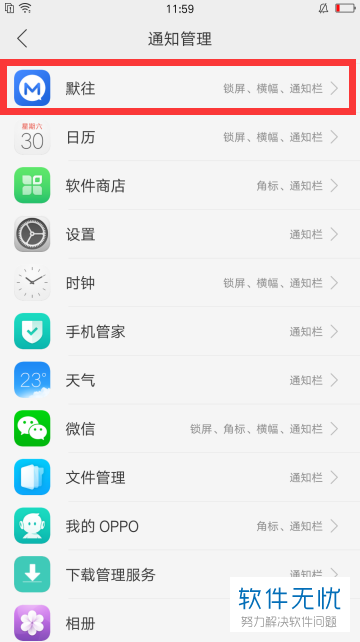
5. 进入该应用详情页面后,将下图红框所圈的开关都打开。
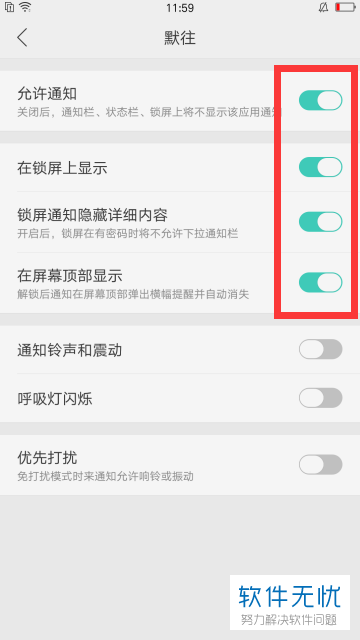
方法二:
1. 首先,打开手机上的设置。
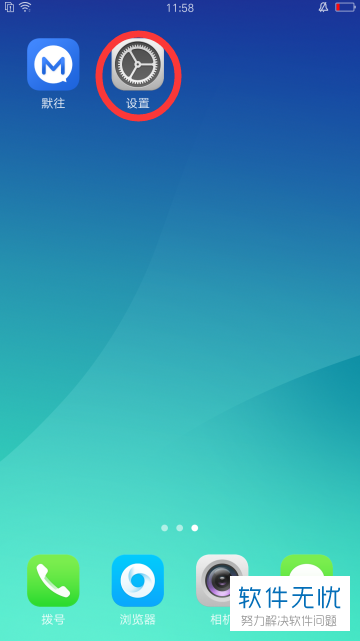
2. 进入设置页面后,找到并点击“电池”。
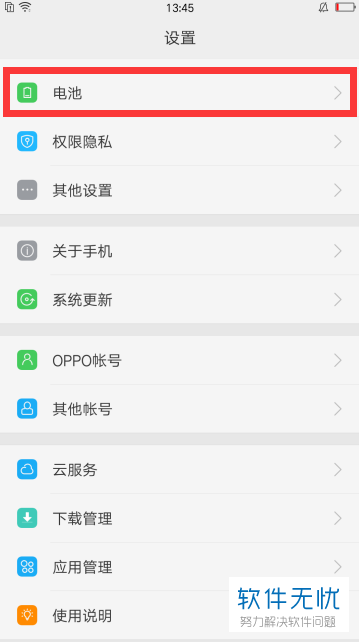
3. 进入电池页面后,找到并点击“耗电保护”。
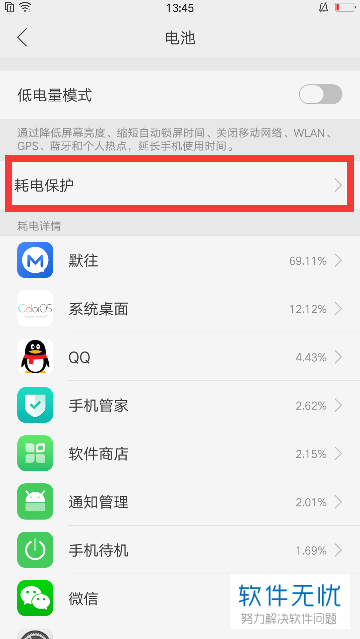
4. 进入耗电保护页面后,点击我们想要打开消息提醒的应用。
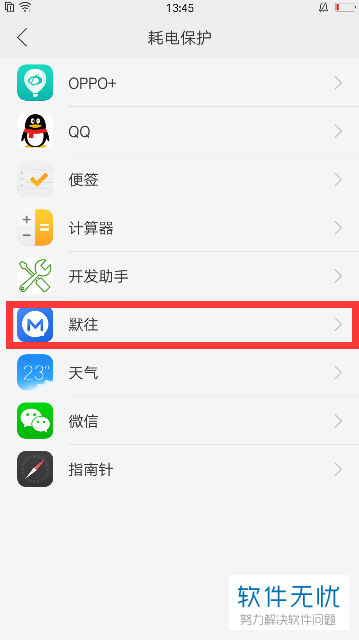
5. 进入该应用详情页面后,将“后台冻结”旁的开关关闭。
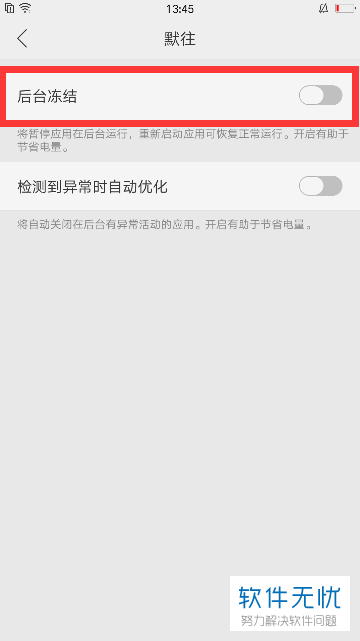
方法三:
1. 首先,打开手机上的“手机管家”。
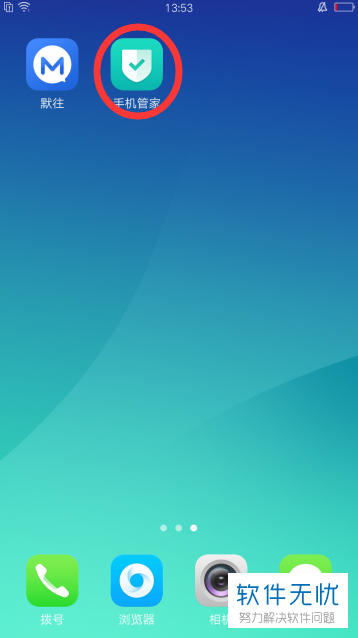
2. 进入下图所示页面后,找到并点击“自启动管理”。
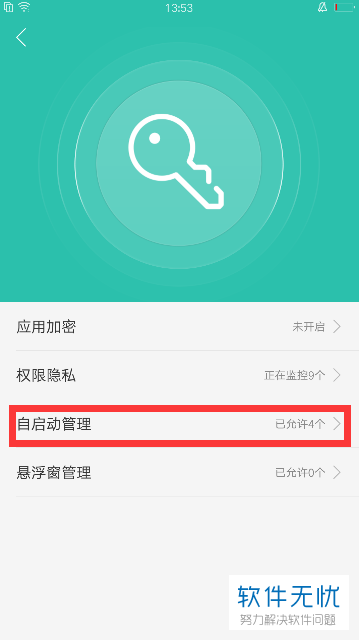
3. 进入自启动管理页面后,将我们想要打开消息提醒的应用旁的开关打开。

方法四:
1. 首先,将我们想要打开消息提醒的应用切换至后台。
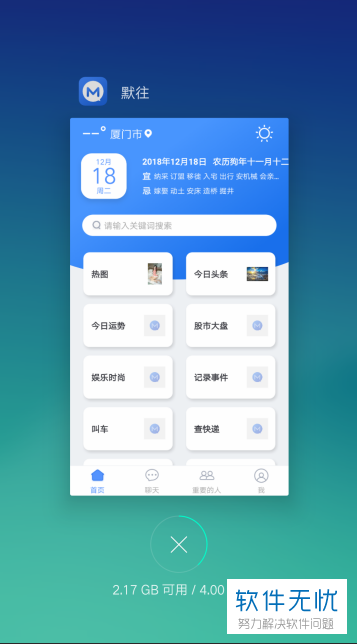
2. 按住该页面向下滑动,直至页面左上角出现下图红框所圈的锁定图标。
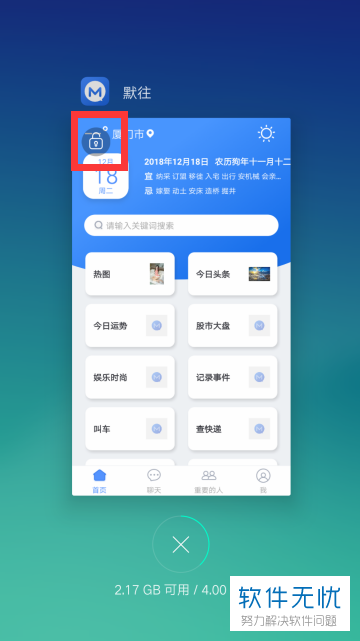
以上就是小编为大家介绍的OPPO手机设置消息提醒的方法,希望能帮到你~
分享:
相关推荐
- 【其他】 WPS文字自动目录最多可以生成几级 04-29
- 【其他】 WPS文字扩展名 04-28
- 【其他】 WPS文字可以一次性删除所有批注内容吗 04-28
- 【其他】 WPS文字校对功能 04-28
- 【其他】 WPS文字间隔距离怎么设置 04-28
- 【其他】 WPS文字间距怎么调整一致 04-28
- 【其他】 WPS文字加框怎么设置 04-28
- 【其他】 WPS文字镜像反转怎么弄 04-28
- 【其他】 WPS文字格式刷怎么用 04-28
- 【其他】 哔哩哔哩漫画怎么更换个人装扮 04-28
本周热门
-
iphone序列号查询官方入口在哪里 2024/04/11
-
oppo云服务平台登录入口 2020/05/18
-
输入手机号一键查询快递入口网址大全 2024/04/11
-
mbti官网免费版2024入口 2024/04/11
-
outlook邮箱怎么改密码 2024/01/02
-
光信号灯不亮是怎么回事 2024/04/15
-
苹果官网序列号查询入口 2023/03/04
-
计算器上各个键的名称及功能介绍大全 2023/02/21
本月热门
-
iphone序列号查询官方入口在哪里 2024/04/11
-
输入手机号一键查询快递入口网址大全 2024/04/11
-
oppo云服务平台登录入口 2020/05/18
-
mbti官网免费版2024入口 2024/04/11
-
outlook邮箱怎么改密码 2024/01/02
-
苹果官网序列号查询入口 2023/03/04
-
光信号灯不亮是怎么回事 2024/04/15
-
fishbowl鱼缸测试网址 2024/04/15
-
计算器上各个键的名称及功能介绍大全 2023/02/21
-
正负号±怎么打 2024/01/08











